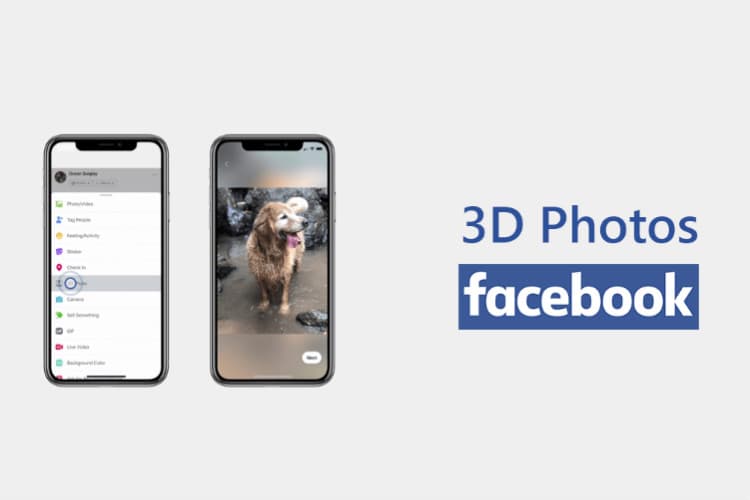যদি আপনার ডুয়্যাল ক্যামেরার আইফোন থাকে তাহলে আপনি Portrait Mode এ ছবি তুললেই 3D ছবি হিসেবে তা ফেইসবুকে আপলোড করতে পারবেন। পোস্ট করার সময় 3D photo সিলেক্ট করে নিবেন:

ডুয়্যাল ক্যামেরার অন্যান্য কিছু মোবাইল থেকেও করা যায়।
আমার আইফোনও নেই, মোবাইলে ডুয়্যাল ক্যামেরাও নেই। আমি কিভাবে 3D ছবি ফেইসবুকে দিলাম সেটাই এখন আপনাদের বলবো।
যেকোন ছবিকেই ত্রিমাত্রিক করতে পারবেন যদি সেই ছবির depth map তৈরি করতে পারেন। ডেপ্থ ম্যাপ হচ্ছে ছবির কোন অংশ দূরের জিনিস, কোন অংশ কাছের জিনিস তা বুঝিয়ে দেওয়া। যারা ফটোশপ ব্যবহারে দক্ষ তাদের কাছে এটা কোন বিষয়ই না। আমি দক্ষ নই, তাই আমি সবচেয়ে সহজ উপায়টি খুঁজে নিয়েছি।
ফটোশপ দিয়ে ডেপ্থ ম্যাপ তৈরি
যেই ছবিটি ত্রিমাত্রিক করতে চান তা ফটোশপ দিয়ে ওপেন করুন। এখন যা করণীয় তা হচ্ছে লেয়ার বানানো। প্রয়োজনীয় সংখ্যক লেয়ার বানাতে হবে। ধরুন আপনার ছবিতে আপনি আছেন, তার পিছনে কিছু বাড়িঘর আছে, তার পিছনে দূরে কিছু পাহাড় আছে। তাহলে বুঝাই যাচ্ছে এখানে ৩টি লেয়ার করা প্রয়োজন। তাহলে কোন জিনিস কত দূরের তা সুন্দর ভাবে ফুটে উঠবে।
নিচের ছবিটি দেখে নিশ্চই বুঝতে পারছেন এখানে দুটি লেয়ার হলেই চলবে:
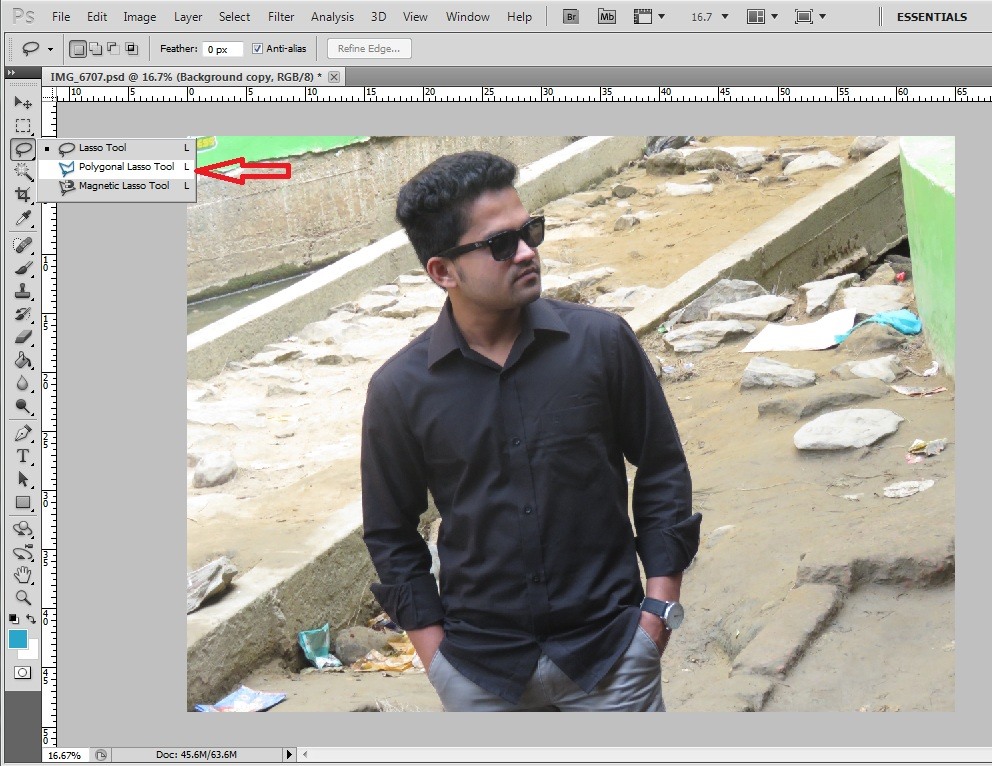
Lesso Tool দিয়ে ব্যক্তিকে নির্বাচন করে মাউসের রাইট বাটন ক্লিক করে Layer via Cut সিলেক্ট করুন। আমি অবশ্য Polygonal Lesso Tool ব্যবহার করেছিলাম।
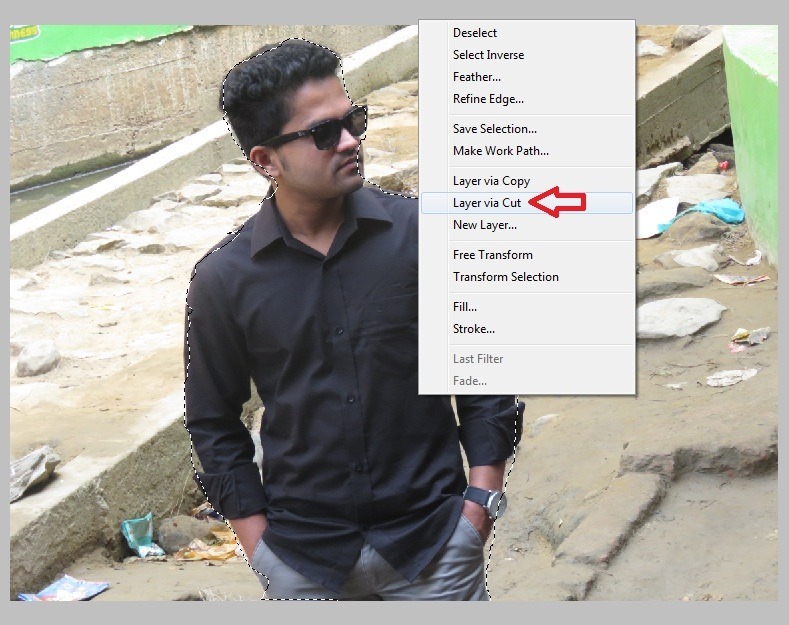
নিচের ছবিতে দেখুন।
১) নতুন বানানো লেয়ারটিতে ডাবল ক্লিক করুন। লেয়ার স্টাইল উইন্ডো ওপেন হবে।
২) Color Overlay তে ক্লিক করুন।
৩) Blend Mode এর রং টি সাদা করুন।
৪) Select overlay color এ রং সাদা করার জন্য ভ্যালু হিসেবে ffffff সেট করে ok করুন।
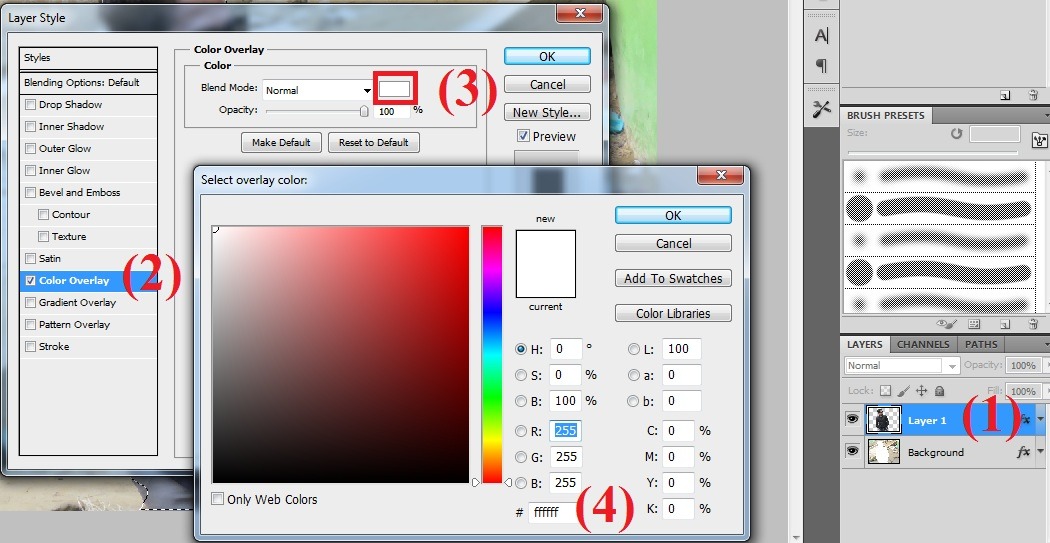
কাছের জিনিসটির রং হবে সাদা। যত দূরের জিনিস, তত কালো।
এবার তাহলে ব্যাকগ্রাউন্ড লেয়ারটির রং পরিবর্তনের পালা।
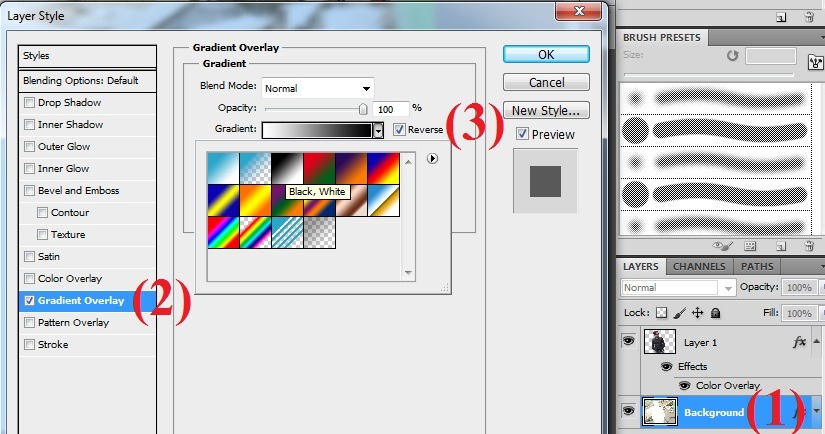
১) ব্যাকগ্রাউন্ড লেয়ারটিতে ডাবল ক্লিক করুন।
২) এবার Gradiant Overlay তে ক্লিক করুন।
৩) সাদা-কালো গ্রেডিয়েন্ট সিলেক্ট করে Reverse এ ক্লিক করে ok করুন।
দেখুন আমাদের কর্মফল:

দেখুন, গ্রেডিয়েন্ট ব্যবহার করার কারণে ব্যাকগ্রাউন্ড সাদা থেকে উপরের দিকে ধীরে ধীরে কালো হয়েছে। এবার মূল ছবির সাথে মিলিয়ে দেখুন, যত দূরের জিনিস, তত কালো রং ব্যবহার হয়েছে, যত কাছে তত সাদা রং ব্যবহার হয়েছে।
এবার File থেকে Save As এ ক্লিক করুন। Format পরিবর্তন করে JPEG সিলেক্ট করুন। File Name আপনার মূল ছবির নামের সাথে মিলিয়ে দিন। মূল ছবির নাম যদি হয় photo.jpg তাহলে এই ছবির নাম দিন photo_depth.jpg
তার মানে _depth সংযোজন করতে হবে।
ফেইসবুকে ছবি দুটি একসাথে আপলোড করুন। যেমনটি ওরা করছে:
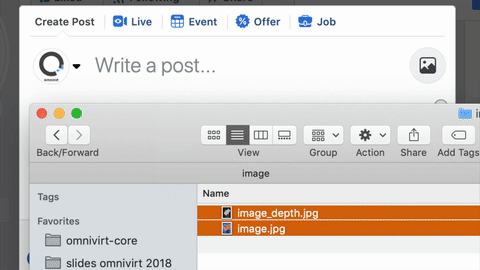
ফলাফলঃ https://web.facebook.com/sumon1068/posts/3016142791735804
পুনশ্চ: যদি ব্যর্থ হন, তাহলে এই লিংকের সহায়তা নিতে পারেন: https://www.omnivirt.com/3d-photo/
ওদের UPLOAD DEPTH MAP অপশনে Predict নামে একটি বাটন আছে যেটি ডেপ্থ ম্যাপ তৈরি করে নেয়। কোয়ালিটি খুব বেশি ভালো হবে না, তবু ব্যবহার করতে পারবেন।
নতুবা অপেক্ষা করুন। ডুয়্যাল ক্যামেরার সব মোবাইলে দ্রুতই এই সুবিধা চালু হবে।